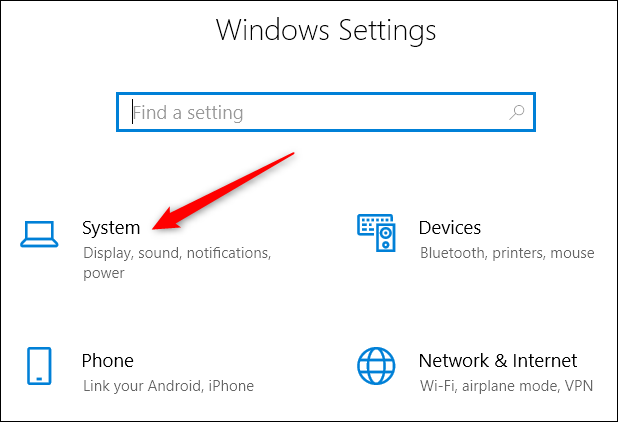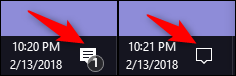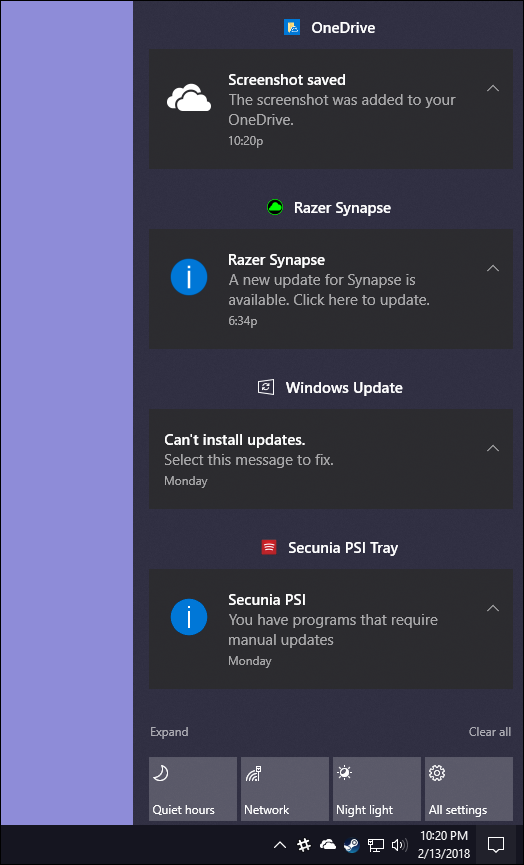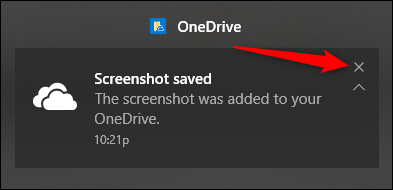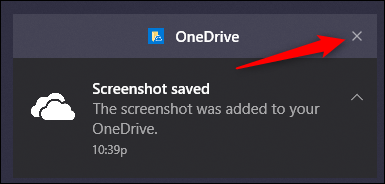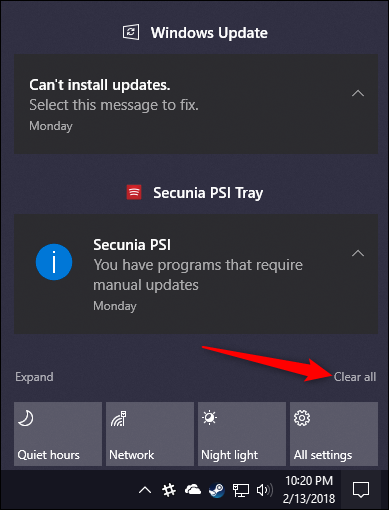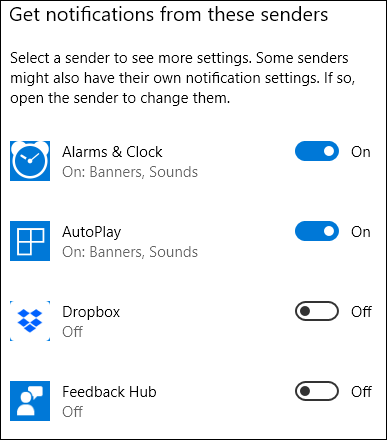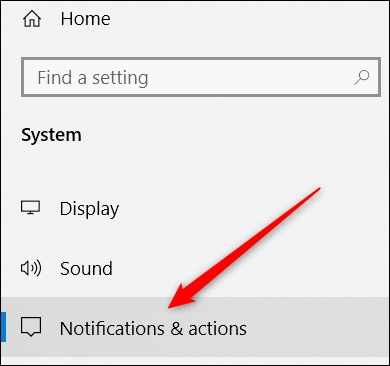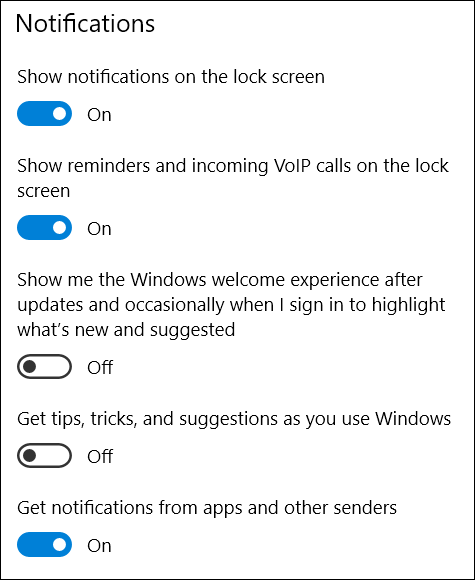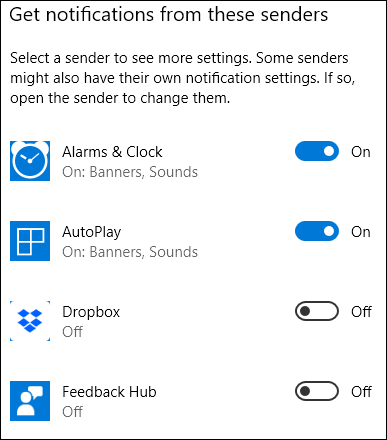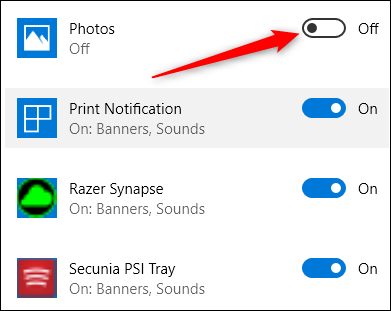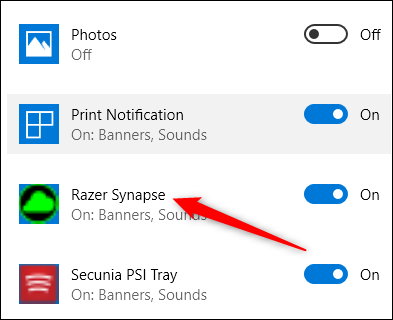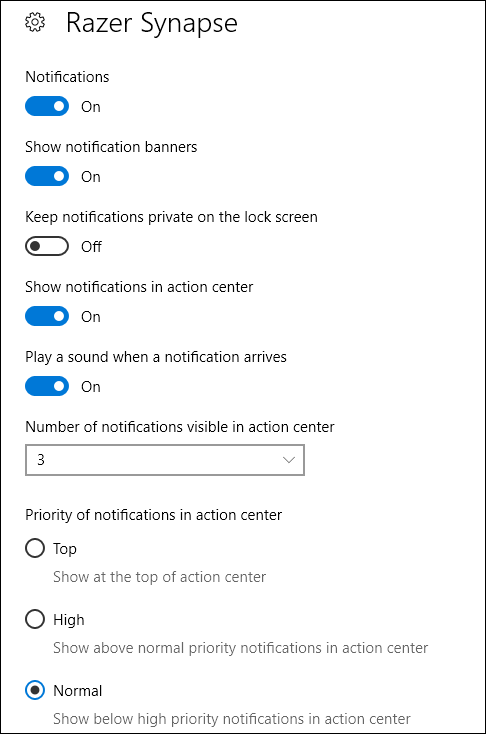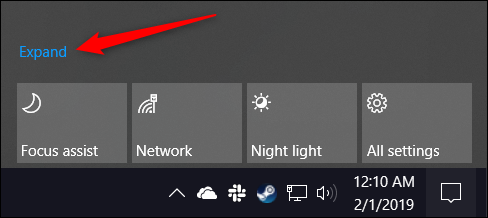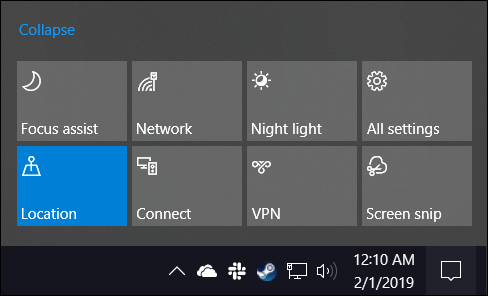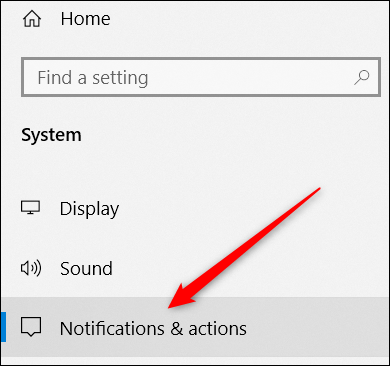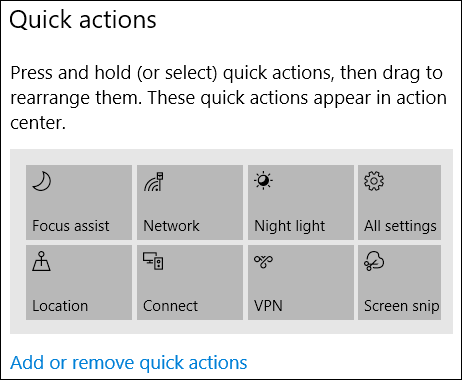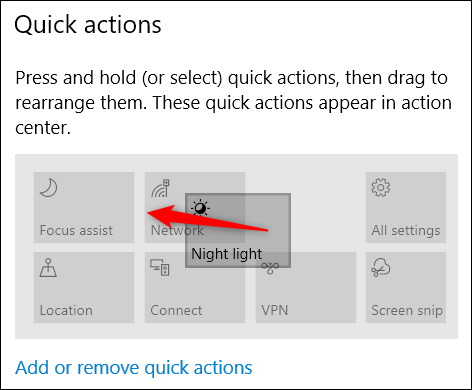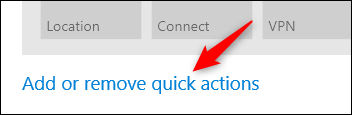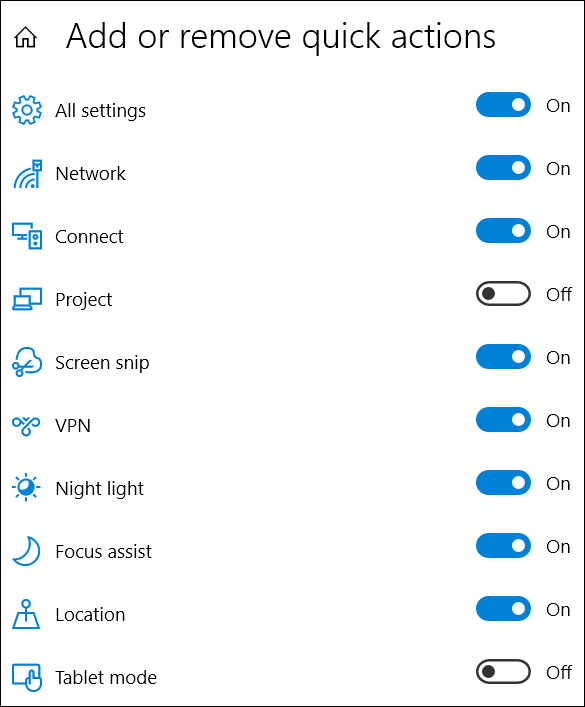Kumaha ngagunakeun sareng ngaluyukeun Windows 10 Pusat Aksi.
Kalayan Pusat Aksi, Windows 10 tungtungna nyangking tempat sentral pikeun béwara sareng tindakan gancang pikeun hirup. Ieu kumaha cara ngagunakeunana sareng nyaluyukeunana.
Pikeun lila, bewara dina Windows éta lulucon. Malah dina Windows 8, anu tungtungna ngenalkeun béwara bakar anu tiasa muncul teras kadaluwarsa, teu aya deui jalan pikeun ningali béwara kadaluwarsa anu anjeun sono. Windows 10 ngalereskeun ieu sareng Pusat Aksi, geseran anu ngagolongkeun sareng ningalikeun bewara, sareng ogé nyayogikeun aksés kana tindakan gancang sapertos Wi-Fi, Jam Tenang, sareng Lampu Peuting.
Pusat Aksi gampang dianggo, sareng ogé tiasa disaluyukeun pisan.
Ningali béwara dina Pusat Aksi
Bewara roti bakar masih kaprah dina Windows 10, ngageser tina pojok katuhu handap desktop (saluhureun daérah béwara taskbar) iraha waé aplikasi kedah ngabéjaan anjeun ngeunaan hiji hal.
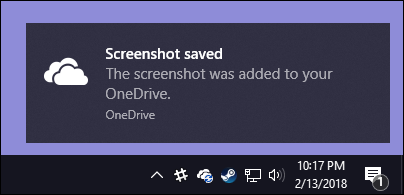
Upami anjeun henteu ngahapus béwara nyalira, éta bakal otomatis ngaleungit saatos sakitar genep detik. Lamun anjeun boga bewara anyar, ikon Aksi Center di wewengkon bewara robah jadi bodas tur mintonkeun lencana angka némbongkeun sabaraha bewara anyar aya (kénca, handap). Upami teu aya bewara énggal, ikon ieu bakal katingali kosong sareng teu aya lencana (di katuhu).
Pencét ikon ieu (naon waé kaayaanana) pikeun muka Pusat Aksi, jandela anu geser kaluar tina pojok katuhu layar anjeun. Pusat Aksi mintonkeun sadaya bewara panganyarna anjeun dikelompokkeun dumasar aplikasi.
Nalika anjeun ngaklik béwara dina Pusat Aksi, naon anu kajantenan gumantung kana aplikasi anu ngabéjaan anjeun. Kalolobaan waktu, ngaklik on bewara accomplishes hal patali. Salaku conto, ngaklik bewara screenshot OneDrive dina conto di luhur bakal muka OneDrive pikeun folder masing-masing sareng nyorot file anu dipilih.
Kadang bewara bakal ngajelaskeun hasil ngaklikana. Dina conto urang, ngaklik béwara ti Razer Synapse ngeunaan pembaruan anu sayogi bakal ngamimitian apdet éta.
Hapus béwara ti Pusat Aksi
Upami anjeun hover dina bewara khusus dina Panel Aksi, anjeun tiasa klik tombol Hapus (X) di pojok katuhu luhur pikeun mupus bewara éta tina layar. Catet yén nalika anjeun mupus béwara, teu aya deui jalan pikeun nyandak éta.
Anjeun tiasa mupus sadaya bewara pikeun grup aplikasi ku ngalayangkeun pointer beurit anjeun dina nami aplikasi, teras ngaklik tombol Hapus anu muncul di dinya.
Tungtungna, anjeun tiasa mupus sadaya béwara ku ngaklik Hapus Sadaya téks caket pojok katuhu handap Pusat Aksi (saluhureun tombol aksi gancang).
Sesuaikeun béwara
Anjeun teu tiasa ngaropea seueur ngeunaan kumaha Pusat Aksi nampilkeun bewara, tapi aya cara pikeun ngaluyukeun bewara sorangan. Ieu sadayana kajantenan dina aplikasi Setélan, janten pencét Windows + I pikeun ngaktipkeun teras klik dina pilihan Sistem.
Dina kaca Setélan sistem, pindah ka kategori Bewara & Aksi.
Dina jandela katuhu, gulung ka handap ka bagian Bewara, tur anjeun bakal manggihan naon nu peryogi.
Ieu kasimpulan setélan dasar:
- Témbongkeun béwara dina layar konci: Pareuman ieu pikeun nyegah bewara muncul nalika komputer anjeun dikonci.
- Tampilkeun panginget sareng telepon VoIP anu asup dina layar konci: Pareuman bewara dina layar konci masih ngamungkinkeun pikeun panginget sareng telepon asup pikeun dipintonkeun. Pareuman setelan ieu pikeun nganonaktipkeun jenis bewara dina layar konci ogé.
- Témbongkeun kuring pangalaman Windows Wilujeng sumping jeung meunang Pikeun tip, trik sareng saran Pareuman dua setélan ieu upami anjeun henteu resep ningali tip, saran, atanapi iklan.
- Kéngingkeun béwara ti aplikasi sareng pangirim anu sanés: Pareuman setelan ieu pikeun nganonaktipkeun béwara lengkep.
Upami anjeun ngagulung ka handap dina panel katuhu, anjeun bakal ningali setélan béwara pikeun pangirim individu ("pangirim" nyaéta naon anu Windows nyaéta panggero aplikasi sareng sumber bewara anu sanés).
Catet yén anjeun moal merta ningali unggal aplikasi anu anjeun pasang didaptarkeun di dieu. Sababaraha aplikasi gaduh setélan béwara sorangan anu anjeun kedah ngonpigurasikeun tina jero aplikasi. Nanging, aplikasi naon waé anu anjeun kéngingkeun tina Windows Store, ogé seueur aplikasi desktop, tiasa dikonfigurasi tina bagian ieu.
Pareuman togél di gigireun aplikasi anu didaptarkeun pikeun nganonaktipkeun béwara ti éta.
Pencét nami aplikasi pikeun muka halaman sanés anu ngamungkinkeun anjeun ngaropea setélan aplikasi sacara langkung rinci.
Dina halaman Setélan pikeun aplikasi, anjeun tiasa nganonaktipkeun béwara pikeun aplikasi éta, milih naha nampilkeun spanduk atanapi maén sora, nyegah béwara ditambah kana Pusat Aksi, sareng ngontrol sabaraha bewara anu tiasa ditampilkeun aplikasi dina Pusat Aksi.
Di handapeun halaman, anjeun bakal mendakan kadali pikeun ngatur prioritas béwara aplikasi dina Pusat Aksi, ngamungkinkeun anjeun pikeun ngontrol (sahenteuna dina sababaraha tingkat) dimana béwara éta muncul dina ménu Pusat Aksi.
Sareng tip anu sanés pikeun anjeun: upami kusabab sababaraha alesan anjeun henteu resep pisan, anjeun tiasa nganonaktipkeun Pusat Aksi lengkep.
Sesuaikeun tombol aksi gancang
Di handapeun Pusat Aksi, anjeun bakal ningali opat atanapi dalapan tombol aksi gancang, gumantung kana ukuran sareng resolusi layar anjeun. Sacara standar, tombol-tombol ieu kalebet Focus Assist, Network, Night Light, sareng sadaya setelan di baris luhur. Pencét tombol pikeun ngalakukeun tindakan anu sasuai (sapertos ngaktipkeun sareng mareuman Lampu Peuting).
Sareng upami anjeun ngaklik téks "Lebarkeun" di luhur tombol éta…
... bakal nembongkeun sagala tombol aksi gancang sadia.
Anjeun tiasa nyaluyukeun tombol aksi gancang ieu ka tingkat anu sederhana. Sanaos anjeun teu tiasa nambihan tombol tindakan gancang khusus anjeun, anjeun tiasa ngontrol tombol mana anu muncul dina Pusat Aksi, sareng dina urutan naon.
Pencét Windows + I pikeun muka aplikasi Setélan, teras klik dina pilihan System.
Dina kaca Setélan sistem, pindah ka kategori Bewara & Aksi.
Dina jandela kénca, katuhu di luhur, anjeun bakal ningali bagian Aksi Gancang sareng sadaya tombol tindakan gancang anu sayogi.
Séred mana-mana tombol ieu pikeun ngaropea urutan nu mucunghul dina Aksi Center.
Upami aya tombol anu anjeun resep henteu muncul dina Pusat Aksi, klik tautan Tambah atanapi Pupus Aksi Gancang.
Paké toggles dina kaca hasilna pikeun ngahurungkeun atawa mareuman tombol husus.
Sareng sateuacan anjeun terang, Pusat Aksi anjeun bakal katingali sapertos anu anjeun pikahoyong.
Sakumaha anjeun tiasa tingali, Pusat Aksi mangrupikeun tambahan wilujeng sumping pikeun Windows. Tungtungna, anjeun gaduh tempat pikeun ningali béwara anu anjeun tiasa sono sareng kamampuan pikeun gaduh setélan sistem khusus dina ramo anjeun.